Masaüstü Uzaqdan istifadə – Microsoft dəstəyi, Windows 11: Uzaqdan bir sevilən birinin kompüterini necə aradan qaldırmaq olar?
Windows 11: Sevilən birinin pc-ni uzaqdan necə kömək etmək olar
Bunu bilməyəcəksiniz, ancaq Windows (prinsipi, prinsipi) bir qohumun PC-yə kömək edə biləcəyiniz bir yardım proqramı. Tez kömək, bu tətbiqin adı uzun müddət mövcud idi. Həqiqətən, Microsoft onu Windows XP altında ilk dəfə təqdim etdi.
Uzaqdan ofisdən istifadə
Windows 10 PC Uzaqdan qoşulmaq üçün Windows, Android və ya iOS cihazınızdakı masa üstü uzaqdan istifadə edin. Budur, uzaq əlaqələrə icazə vermək üçün PC-ni necə konfiqurasiya etmək, sonra konfiqurasiya etdiyiniz PC-yə qoşulun.
Diqqət: Uzaq masaüstü server (məsələn, bağladığınız PC var) Windows, müştəri maşını (qeyd etdiyiniz cihaz) bir pro nəşrini işlətmək lazımdır biri) Windows (Pro) hər hansı bir nəşrini işlədə bilər Və ya Ev) və ya hətta tamamilə fərqli bir əməliyyat sistemi.
- Uzaqdan bağlantılara imkan verməsi üçün qoşulmaq istədiyiniz PC-ni konfiqurasiya edin:
- Professional Windows 11 olduğundan əmin olun. Bunu yoxlamaq üçün seçin Başlamaq , sonra açın Parametrlər . Sonra altında Sistem , seçmək Haqqında və altında Windows xüsusiyyətləri, axtarmaq Redaktə. Professional Windows 11-ni necə əldə etmək barədə daha çox məlumat üçün Windows Pro-a Windows evinə daxil olun.
- Hazır olduğunuz zaman seçin Başlamaq , sonra açın Parametrlər . Sonra altında Sistem , seçmək Uzaq ofis, müəyyənləşdirmək Uzaq ofis yan Aktiv, Sonra seçin Təsdiqləmək.
- Bu kompüterin adını qeyd edin Pc adı. Daha sonra ehtiyacınız olacaq.
- Konfiqurasiya etdiyiniz PC-yə qoşulmaq üçün masa üstü uzaqdan istifadə edin:
- Yerli Windows PC-də: Tapşırıq çubuğu axtarış sahəsində, uzaq masaüstünə qoşulun, sonra seçin Uzaqdan ofis bağlantısı. Uzaq bir masa üstü bağlantısında, qoşulmaq istədiyiniz kompüterin adını daxil edin (addım 1-dən), sonra seçin Daxil olmaq.
- Windows, Android və ya iOS cihazınızda: Uzaq masaüstü tətbiqini açın (Microsoft Store, Google Play və Mac App Store-dan pulsuz olaraq mövcuddur), sonra qoşulmaq istədiyiniz PC adını əlavə edin (addım 1-dən). Əlavə etdiyiniz uzaq PC-nin adını seçin, sonra əlaqə bitməyincə gözləyin.
- Uzaqdan bağlantılara imkan verməsi üçün qoşulmaq istədiyiniz PC-ni konfiqurasiya edin:
- Professional Windows 10 olduğundan əmin olun. Bunu etmək üçün, gedin Başlamaq >Parametrlər >Sistem >Haqqında və bax Redaktə. Windows 10 Professionalını necə əldə etmək barədə daha çox məlumat üçün Windows 10 Peşəkarına Windows 10 ailəni yüksəltməyə gedin.
- Hazır olduğunuz zaman seçin Başlamaq >Parametrlər >Sistem >Uzaq ofis, Sonra aktivləşdirinOfisi uzaqdan aktivləşdirin.
- Bu kompüterin adını qeyd edin Bu kompüterə qoşulma proseduru. Daha sonra ehtiyacınız olacaq.
- Konfiqurasiya etdiyiniz PC-yə qoşulmaq üçün masa üstü uzaqdan istifadə edin:
- Yerli Windows PC-də: Tapşırıq çubuğu axtarış sahəsində, uzaq masaüstünə qoşulun, sonra seçin Uzaqdan ofis bağlantısı. Uzaq bir masa üstü bağlantısında, qoşulmaq istədiyiniz kompüterin adını daxil edin (addım 1-dən), sonra seçin Daxil olmaq.
- Windows, Android və ya iOS cihazınızda: Uzaq masaüstü tətbiqini açın (Microsoft Store, Google Play və Mac App Store-dan pulsuz olaraq mövcuddur), sonra qoşulmaq istədiyiniz PC adını əlavə edin (addım 1-dən). Əlavə etdiyiniz uzaq PC-nin adını seçin, sonra əlaqə bitməyincə gözləyin.
Windows 11: Sevilən birinin pc-ni uzaqdan necə kömək etmək olar ?
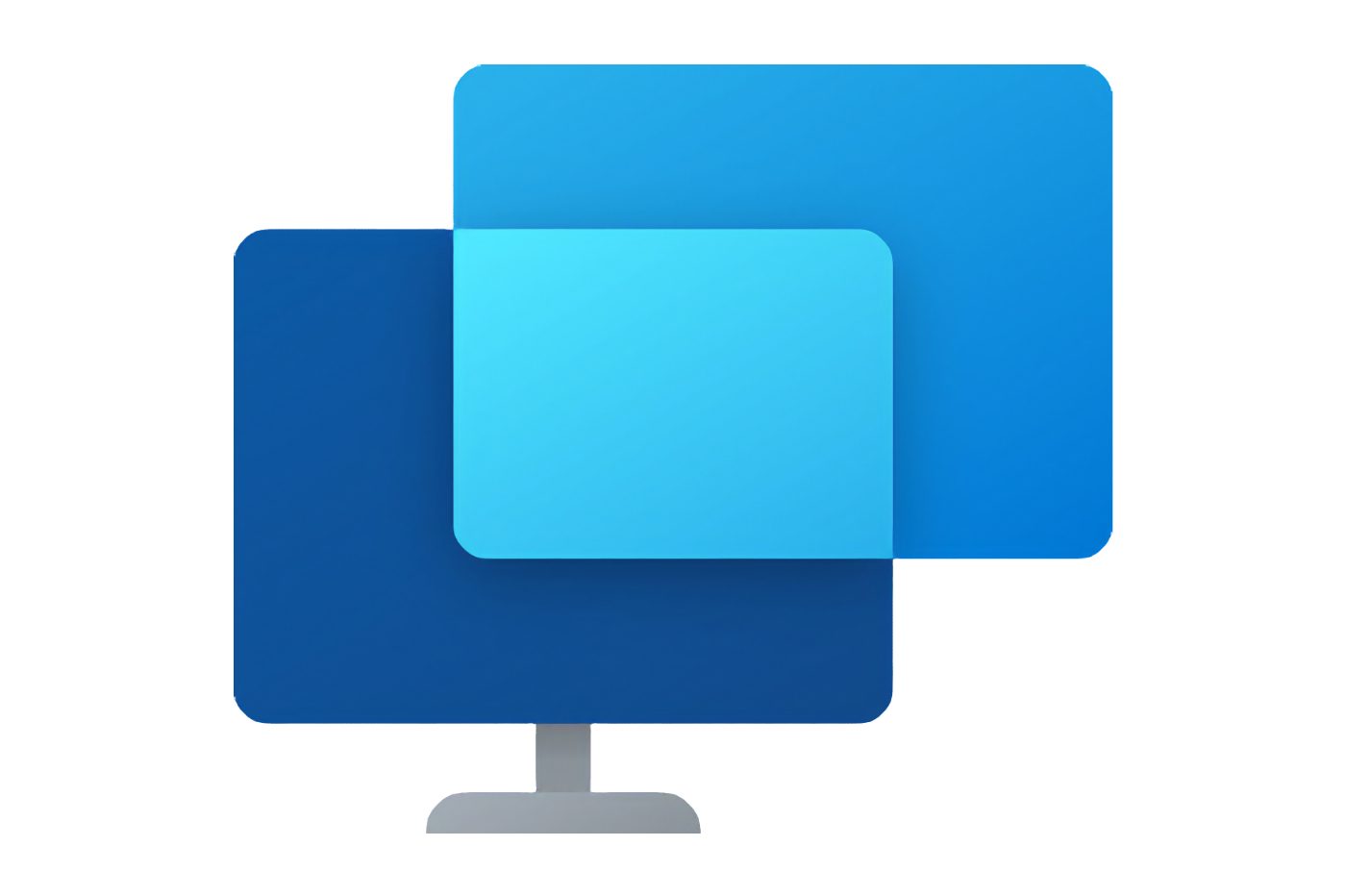

Onu kömək etmək və ya problemi həll etmək üçün birbaşa bir sevilən birinin maşınını birbaşa kompüterinizdən idarə edin.
Bunu bilməyəcəksiniz, ancaq Windows (prinsipi, prinsipi) bir qohumun PC-yə kömək edə biləcəyiniz bir yardım proqramı. Tez kömək, bu tətbiqin adı uzun müddət mövcud idi. Həqiqətən, Microsoft onu Windows XP altında ilk dəfə təqdim etdi.
Bu tətbiq sayəsində, PC-nin istifadəsində kömək etmək və ya təmir etmək üçün onu idarə etmək üçün üçüncü tərəfin maşınında, PC-dən qoşula bilərsiniz. Sürətli yardımın qurulması sadə və hər kəsin əlçatandır. Budur, necə davam etmək olar.
1. Sürətli kömək
Menyuya vurun Başlamaq, AxtarmaqSürətli kömək pəncərələrin və açın. Prinsipcə, tətbiq yerli olaraq bütün maşınlarda quraşdırılır. Bununla birlikdə, müəyyən maşınlarda standart olaraq mövcud olmadığı mümkündür. Bu belədirsə, onu yükləyə və Microsoft mağazasındakı xüsusi səhifəyə keçərək pulsuz quraşdıra bilərsiniz.
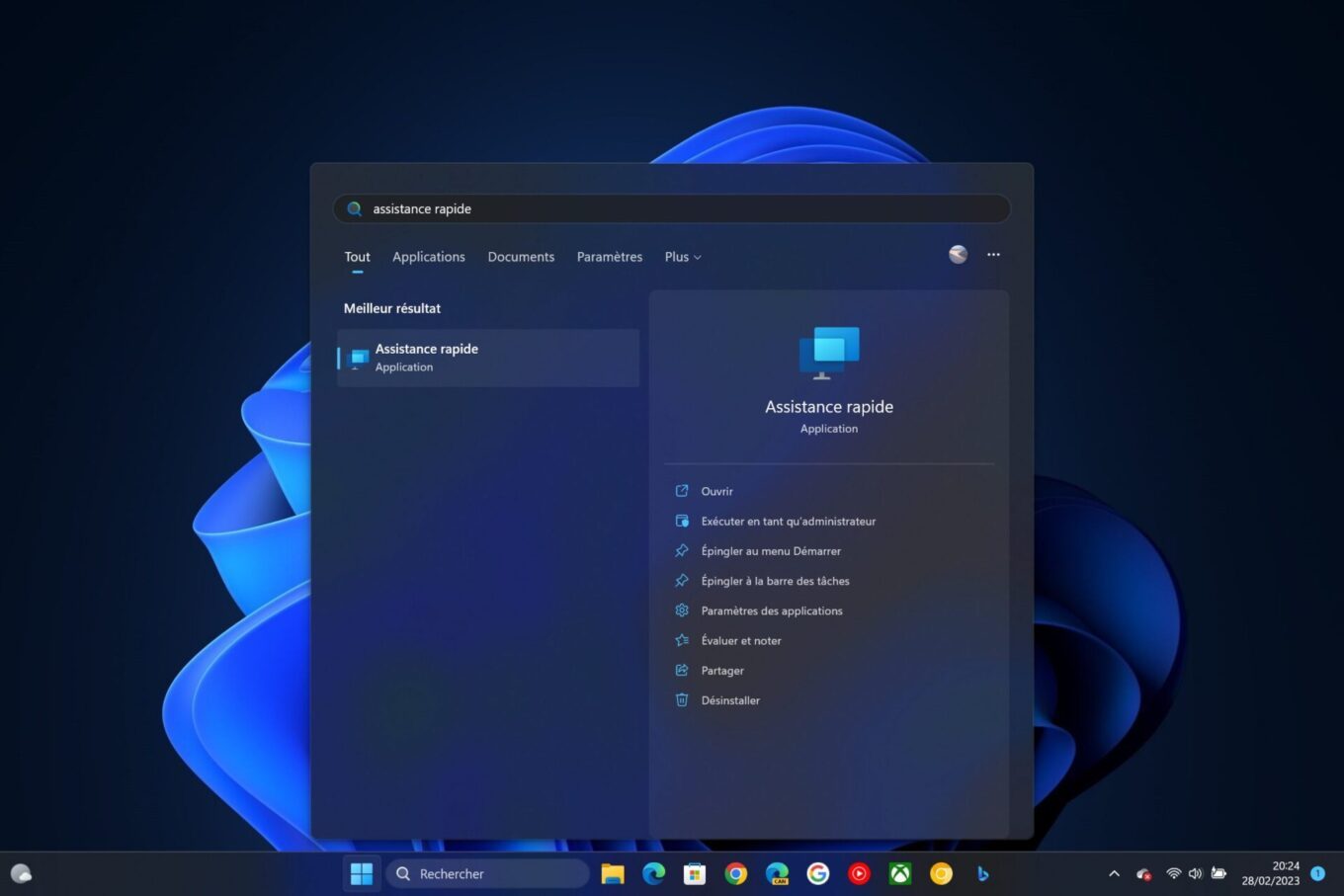
2-ci. Sürətli yardım üçün bir kod yaradın
Sevilən birinə kömək etmək üçün düyməni vurun Kiməsə kömək etmək. Ehtimal ki, Windows-un Microsoft hesabınızdan istifadə edərək özünüzü tanımağınızı xahiş edir. Bu addım doldurulduqdan sonra, sürətli yardım pəncərəsində təhlükəsizlik kodu göstərilməlidir. Kodu kopyalayın və maşını idarə etmək istədiyiniz sevilən insanla bölüşün.
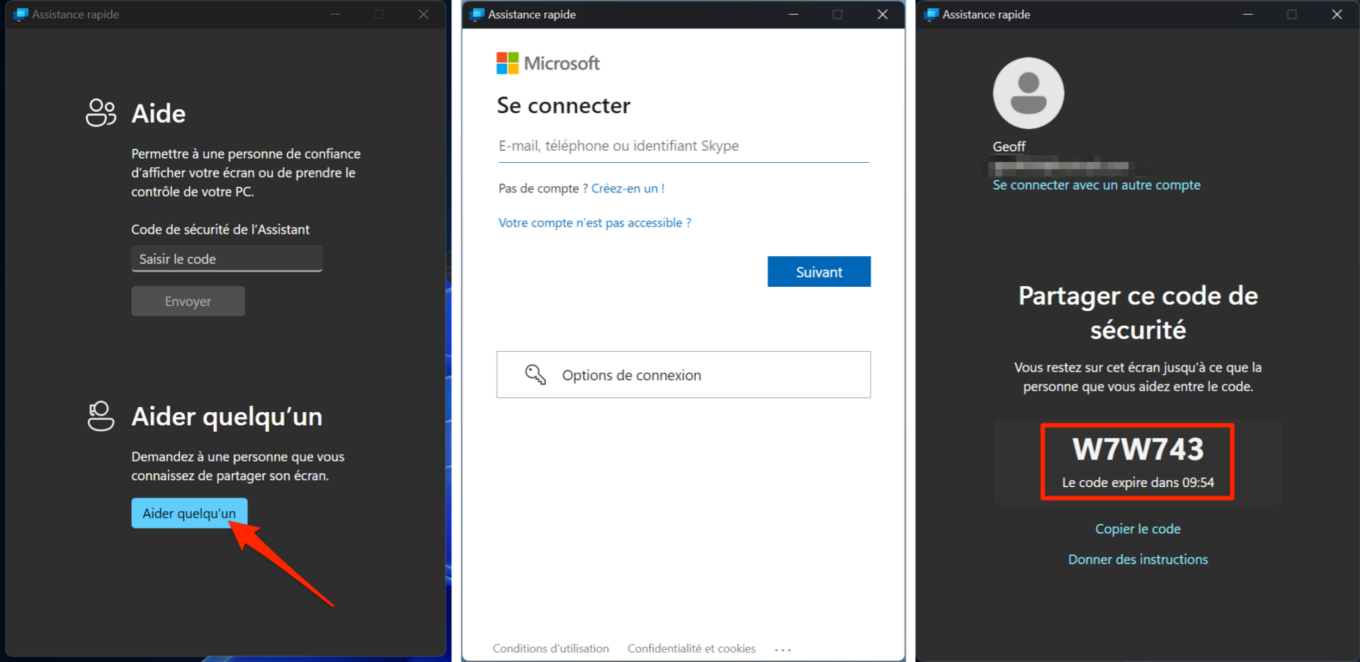
3-cü. Kodu daxil etməyə yaxından soruşun
Sonra sevdiyiniz insanın açılmasını xahiş edinSürətli kömək Onun maşınında, o zaman sahədəki onlara çatdırdığınız kodu daxil edin Təhlükəsizlik kodu köməkçi və nəhayət düyməni vurun Göndər.
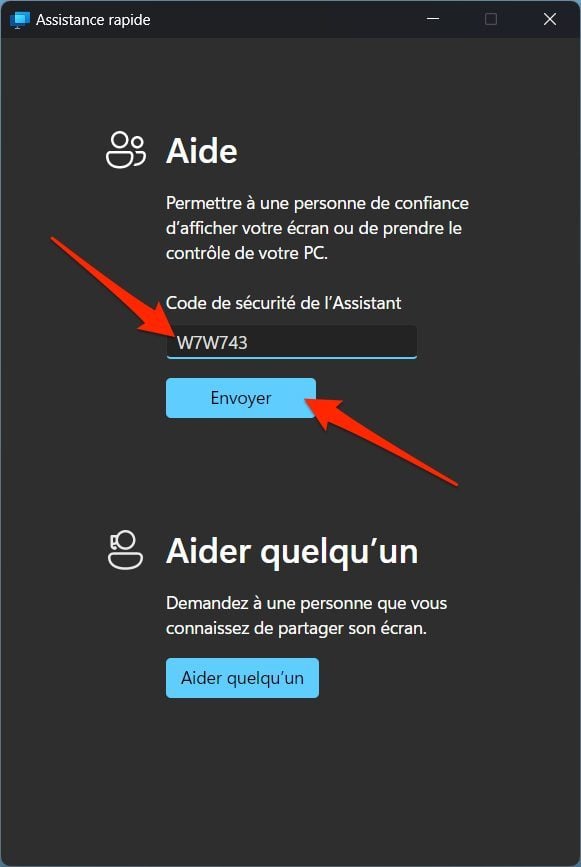
Tələb edən bir pəncərəEkran paylaşımına icazə verin sonra PC-də görünməlidir. Ondan düyməni basmağı xahiş et İcazə vermək.
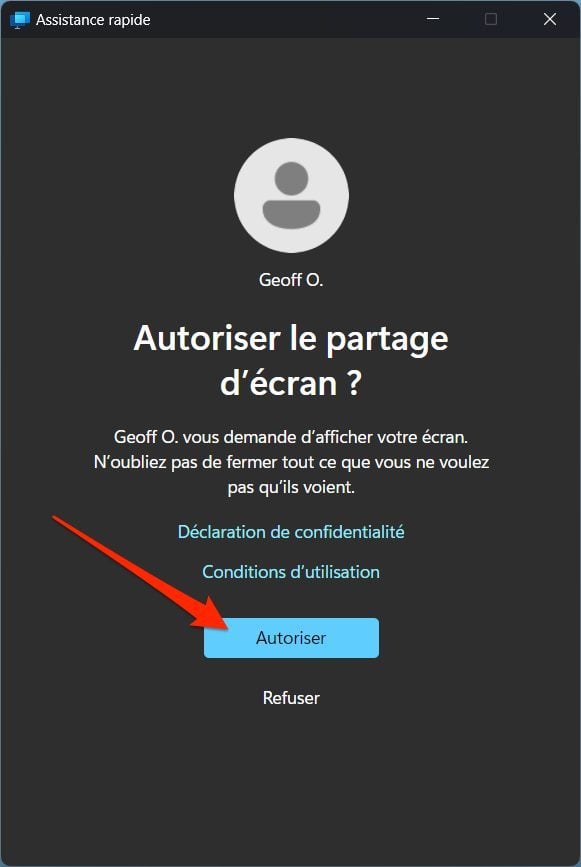
4-ə. Uzaqdan PC nəzarətini istəyin
Bu nöqtədə hələ sevdiyiniz birinizin maşınını idarə edə bilməzsiniz, ancaq ekranınızı kompüterinizdən görüntüləyin. Daha sonra (məsələn, məsələn, telefonla) aparılmalı olan təmir əməliyyatlarında rəhbərlik edə bilərsiniz.
Həm də birbaşa özünüzdən kompüterinizi idarə etmək qərarına gələ bilərsiniz. Bunu etmək üçün düyməni vurun TƏLƏB OLUNUR Tez Yardım pəncərəsinin başında göstərilir.
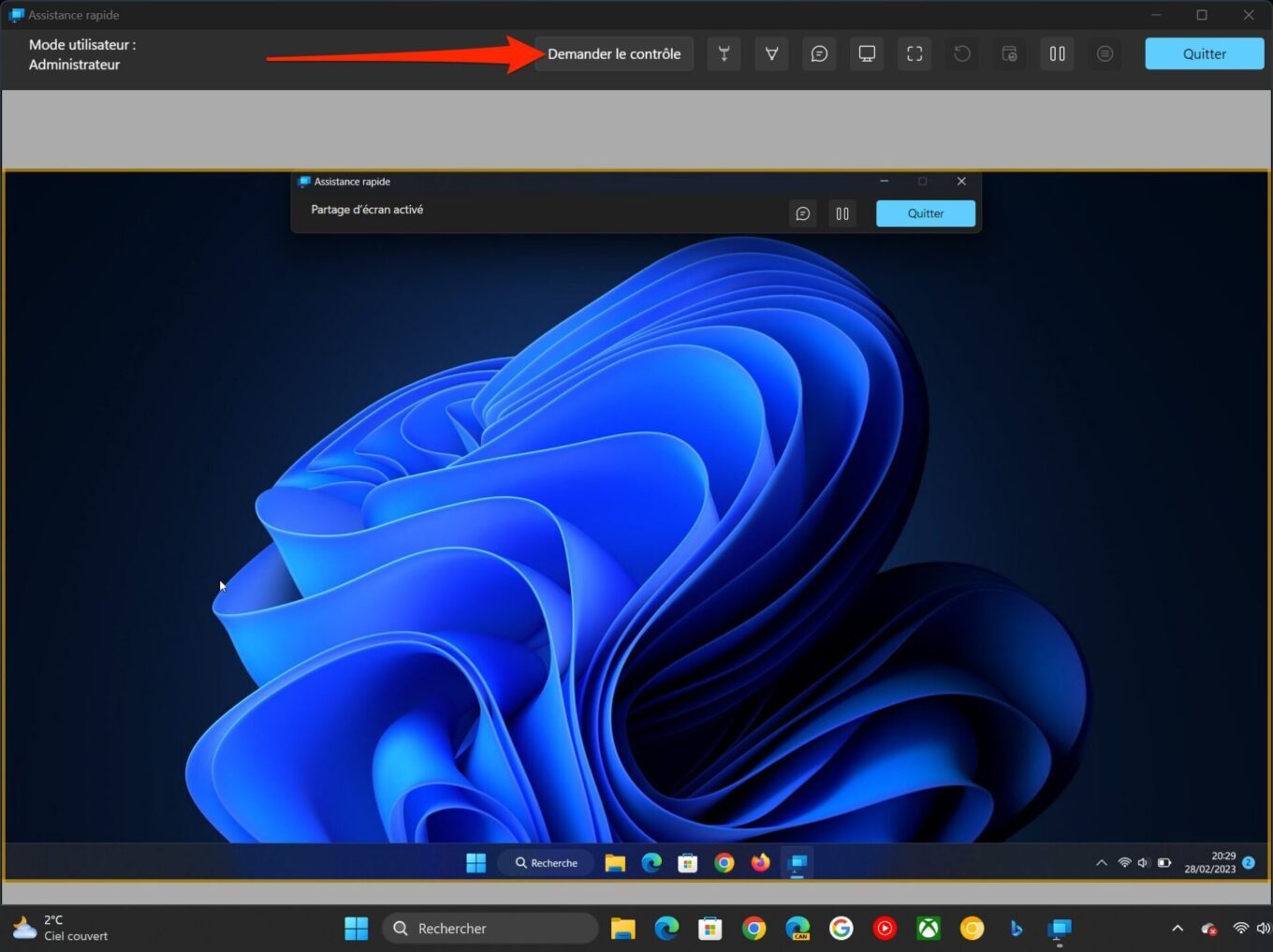
Sevdiyiniz insan daha sonra onun ekranında bir bildiriş barədə məlumat verilməlidir ” Adınız nəzarət tələb edir »». Daha sonra düyməni basmalı olacaq İcazə vermək PC-ni idarə etməyə imkan vermək üçün.
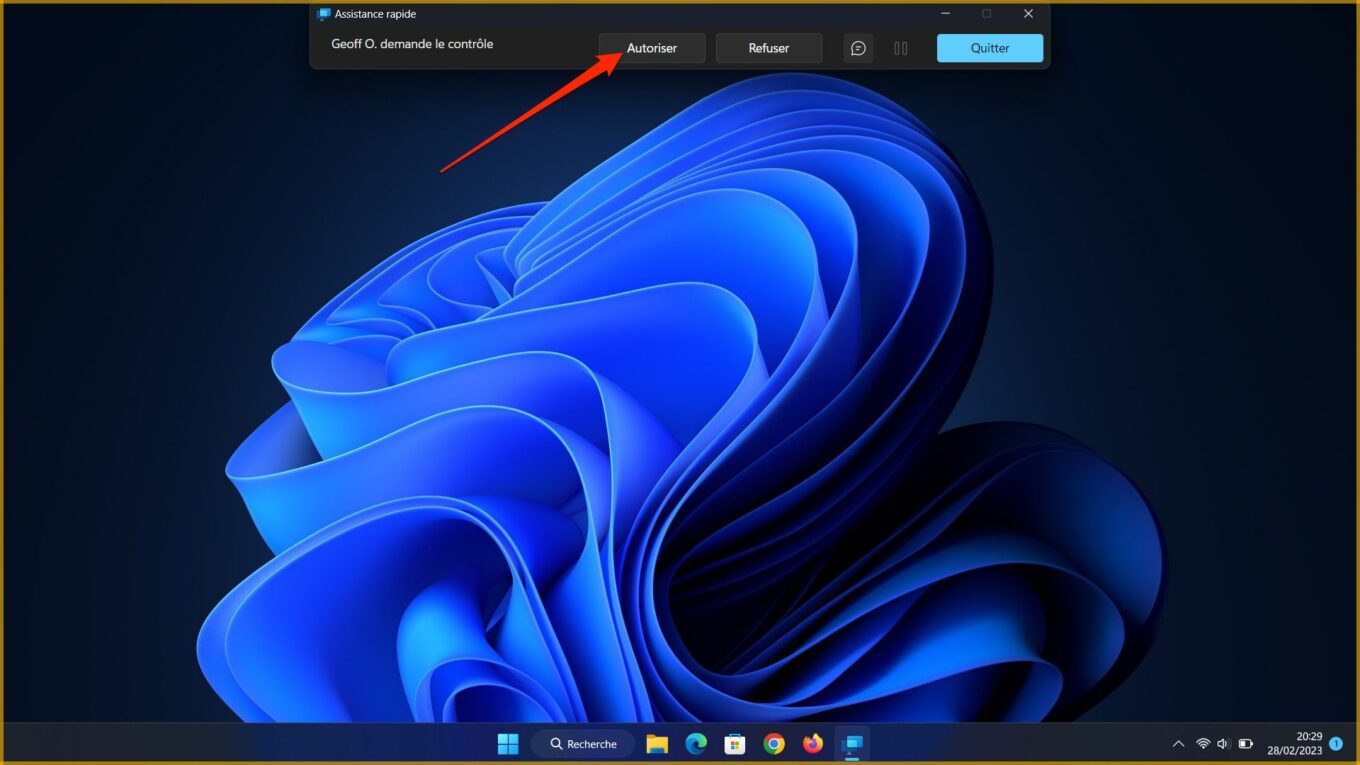
Əqrəb. PC-ni uzaqdan idarə edin
İndi sevdiyiniz insanda PC Uzaqdan Nəzarətə sahibsiniz. Öz kompüterinizdə olduğu kimi, siçan və klaviaturanızdan istifadə edərək evdən baxa bilərsiniz.
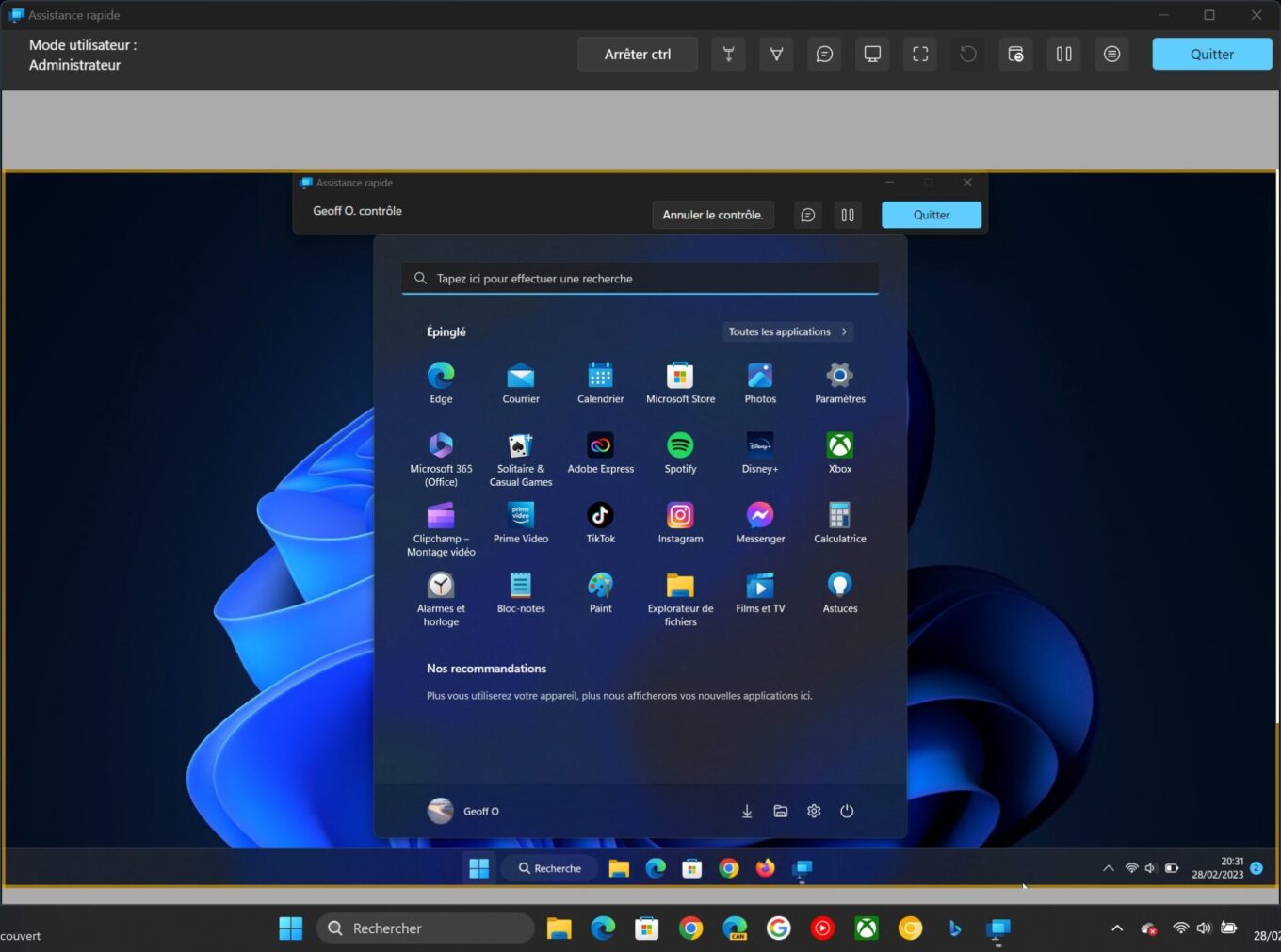
Lazım gələrsə, pəncərənin yuxarısında (lazer göstərici, pişik və s.) Mövcud olan müxtəlif vasitələrdən istifadə edə bilərsiniz.) Real vaxtda həmsöhbətinizlə qarşılıqlı əlaqə qurmaq.
